Titoli e informazioni di pagina
Il pannello “Titoli e Informazioni di Pagina” consente di specificare una serie di informazioni riguardanti che la pagina su cui si sta operano di notevole importanza e dovrebbero sempre essere compilate con particolare attenzione.
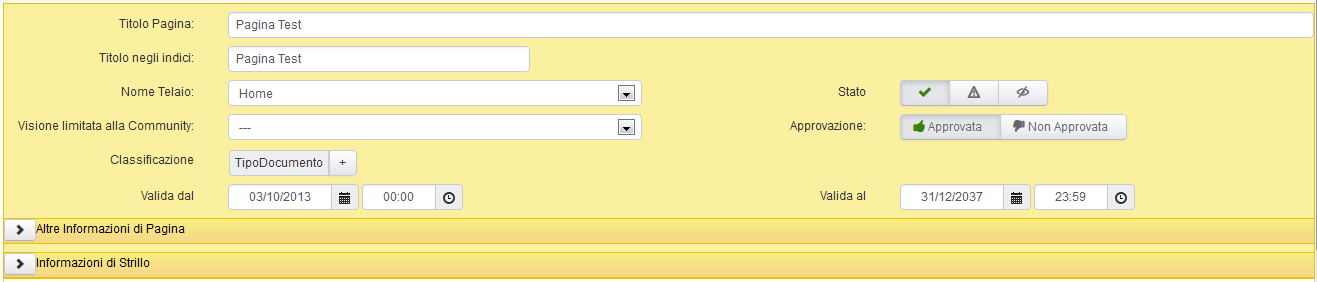
Le voci presenti sono:
- Titolo Pagina: titolo che verrà visualizzato come intestazione della finestra del browser in fase di visualizzazione della pagina; è importante che quanto inserito in questo campo sia esplicativo e sensato poiché sarà anche il titolo di pagina mostrato dai motori di ricerca pubblici (es. Google) all’interno di ricerche che restituiscano come risultato la pagina in questione.
- Titolo negli Indici: è il Nome che la pagina avrà quando sarà inserita in un indice (o menù) del sito oppure in un breadcrumb. Questo campo deve essere corto ed inequivocabile poiché verrà usato come testo del Link a questa pagina negli Indici di Navigazione di FlexCMP;
- Nome telaio: questo menù consente di selezionare il template grafico da utilizzare per la visualizzazione dei contenuti della pagina che si sta editando;
- Stato: stato di pubblicazione della pagina, sulla base del quale FlexCMP visualizzerà la pagina stessa; questa proprietà può assumere uno dei seguenti valori:
- Definitiva: i contenuti della pagina sono resi pubblici e, quindi, consultabili da parte degli utenti; la voce che si riferisce alla pagina in costruzione viene, inoltre, visualizzata negli indici all’interno dei quali è stata inserita;
- In Costruzione [default]: pagina in fase di modifica, il cui contenuto verrà sostituito da un messaggio di servizio (del tipo “Pagina in costruzione, ci scusiamo per il disagio”) fintanto che lo stato della pagina non sarà modificato in “Definitiva”; la voce che si riferisce alla pagina in costruzione viene, inoltre, visualizzata negli indici all’interno dei quali è stata inserita;
- Nascosta: la pagina non viene mostrata negli indici e, nel caso un utente provi comunque a raggiungerla (avendola ad esempio precedentemente inserita nei propri Preferiti), il suo contenuto non è mai mostrato: viene mostrato unicamente un messaggio del tipo “Pagina non più disponibile, ci scusiamo per il disagio”.
NOTA. anche la procedura di duplicazione di pagine già pubblicate (v. «Duplicare una Pagina esistente») produce comunque una pagina avente lo stato di pubblicazione uguale a “In Costruzione”, onde evitare accidentali messe on line di informazioni incomplete/errate/non pubbliche.
NOTA.L’aspetto e il contenuto del messaggio di Pagina in costruzione può essere personalizzato da chi attiva il sito FlexCMP modificando il modello grafico /TemplatesUSR/Modules/IT/tWIP.html. Allo stesso modo, può essere personalizzato l'aspetto e il contenuto del messaggio di Pagina non più disponibile modificando il modello grafico /TemplatesUSR/Modules/IT/tNA.html (v. «Struttura della TemplatesUSR»).
- Valida dal: indica la data di inizio validità. Prima di tale data la pagina non sarà pubblicata all’interno degli elenchi automatici di pagina (v. «Oggetto “Elenco Pagine”») ma se Definitiva è comunque visibile nel sito se vi si giunge direttamente. Quando una pagina viene creata da zero, la sua data di inizio validità viene automaticamente impostata sulla data del giorno di creazione, ma è sempre e in ogni momento possibile intervenire manualmente da questo pannello per modificare tale data;
- Valida al: indica la data di fine validità. Dopo tale data la pagina non sarà più estratta da eventuali oggetti Elenco Pagine limitati alle pagine entro il periodo di validità, ma sarà comunque presente negli Oggetti non limitati (al fine di costituire archivi paginabli temporalmente) e comunque visinile nel sito;
- Approvata: consente ad un utente dotato del diritto “Può APPROVARE i contenuti e gestire le VERSIONI precedenti delle pagine“ di approvare una pagina creata da un utente privo di tale diritto. Per approvare una pagina è sufficiente cliccare con il mouse sul radio button (il pulsante circolare di selezione) posto nel riquadro “Approvata” (v. «Approvare una Pagina»);
- Classificazione: il pannello contiene una serie di riquadri, ciascuno dei quali rappresenta un asse di classificazione; ciascun riquadro contiene, inoltre, la lista delle voci di classificazione per l’asse di riferimento;
- Visione limitata alla Community: attraverso questo menù è possibile selezionare la Community (v. «Community») i cui Utenti avranno l’accesso ai contenuti della pagina in questione; per poter visualizzare questa pagina, gli utenti che appartengono alla Community selezionata dovranno inserire il proprio Username e la propria Password nella maschera di login che apparirà durante la navigazione del sito.